Gmail'de 'Adres bulunamadı' hatası alıyorsanız, bunun nedeni muhtemelen yanlış bir e-posta adresi girmiş olmanızdır. Bu hata, ulaşmaya çalıştığınız e-posta adresi artık mevcut değilse veya alıcının posta sunucusu çalışmıyorsa da oluşabilir. 'Adres bulunamadı' hatasını düzeltmek için, ulaşmaya çalıştığınız e-posta adresini tekrar kontrol edin ve doğru yazıldığından emin olun. Adres mevcutsa, posta sunucularının çalıştığını doğrulamak için alıcıyla telefonla veya başka bir yöntemle iletişim kurmayı deneyin. Hala 'Adres bulunamadı' hatası alıyorsanız, ulaşmaya çalıştığınız e-posta adresi artık mevcut olmayabilir. Alıcı için size yeni bir e-posta adresi sağlayıp sağlayamayacaklarını öğrenmek için alanın sahibine ulaşmayı deneyebilirsiniz.
Kişisel veya profesyonel amaçlar için e-posta yoluyla soğuk arama yapıyorsanız, Adres bulunamadı ” kendinizi oldukça çaresiz hissetmenize neden olabilir. Bugün 'Adres bulunamadı' hatasını nasıl düzeltebileceğinizi tartışacağız. Gmail ve ayrıca arkasındaki olası nedenlerden bazılarına bakın.

Web'de en çok kullanılan yardımcı programlardan biri olmasına rağmen, kullanıcılar Gmail'i kullanırken 'Adres bulunamadı' sorunu da dahil olmak üzere çeşitli sorunlarla karşılaşabilir. Bu hatanın ne anlama geldiğinden emin değilseniz, yasa dışı veya güvenli bir Gmail hesabına e-posta göndermeye çalışırken bu hatayla karşılaşabilirsiniz. Bu hatayla karşılaştığınızda, mesajınızın verdiğiniz e-posta adresine teslim edilmediği ve başka bir geçerli e-posta kimliği girmeniz gerektiği anlamına gelir.
Gmail'de 'Adres Bulunamadı' Hatasını Düzeltin
Bunun en yaygın nedeni hatalı alıcı maili ve yazım hatalarıdır. İletileri teslim etmeye çalıştığınız e-posta adresi silinmiş veya bu adrese e-posta göndermeniz engellenmiş olabilir. Son olarak, tarafınızdaki veya Gmail'deki teknik aksaklıklar bile 'Adres bulunamadı' sorununu yaşamanıza neden olabilir. Şimdi bunu nasıl düzeltebileceğinizi görelim:
- Alıcının e-posta adresini kontrol edin
- Alıcının e-posta adresinin silinip silinmediğini kontrol edin.
- Alıcının e-postasının servis edildiğinden emin olun
- Gmail sunucusunun kapalı olup olmadığını kontrol edin.
1] Alıcının e-posta adresini kontrol edin
Hemen denemeniz gereken ilk şey, alıcının e-posta adresini girerken yapmış olabileceğiniz hataları kontrol etmektir. İnsanların bir e-posta adresi girerken yaptıkları en yaygın hatalar arasında; bir veya daha fazla karakterin dahil edilmesi veya atlanması veya yanlış e-posta istemcisinin kullanılması. Ayrıca alıcı tarafından engellenmediğinizden emin olun.
kaydedilmiş şifreleri yönet firefox
2] Alıcının e-posta adresinin silinip silinmediğini kontrol edin.
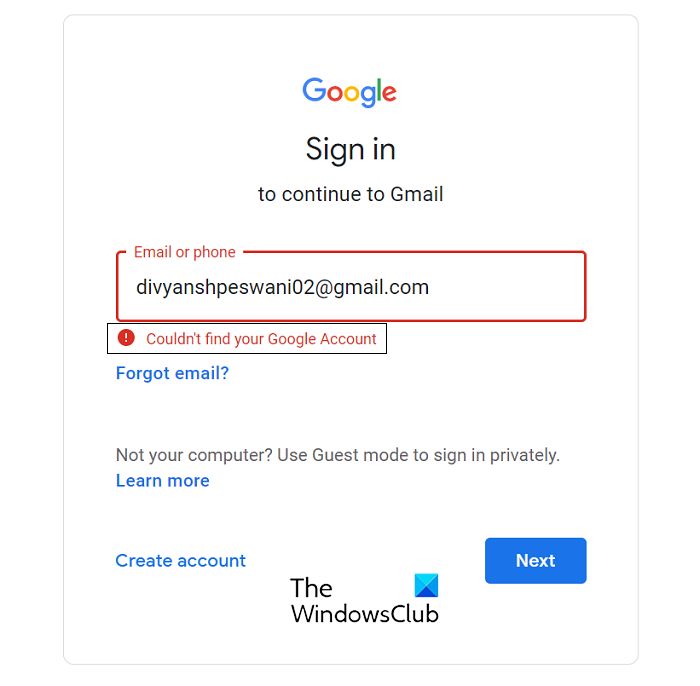
Alıcının e-posta adresi artık mevcut değilse bu hatayla karşılaşırsınız. Alıcının e-posta kimliğinin mevcut olup olmadığını şu şekilde kontrol edebilirsiniz:
- Ctrl + Shift + 'N' tuş bileşimine basarak tarayıcıda gizli bir pencere açın
- Gmail giriş sayfasını açın
- Alıcının e-posta adresini girin ve İleri'ye tıklayın.
- Ardından 'Google hesabınız bulunamadı' mesajı görünürse, bu, e-posta adresinin silindiği veya hiç var olmadığı anlamına gelir.
Böyle bir durumda, alıcı için farklı bir e-posta adresi bulmanızı öneririz.
3] Alıcının e-postasının sunulduğundan emin olun
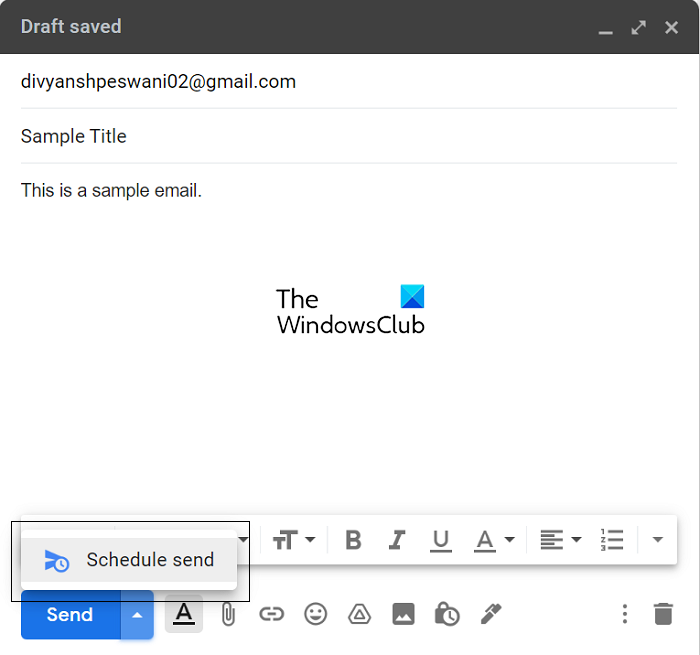
Kullanıcının e-posta hesabı etki alanı korunmamış olabilir, bu durumda söz konusu hatayla karşılaşabilirsiniz. Öyleyse, alıcıyla iletişime geçebilir ve e-postanın alan adı hizmetteyken gönderilmesini planlayabilirsiniz. Gmail'de bir e-postayı şu şekilde planlayabilirsiniz:
- Gmail hesabınıza giriş yapın ve bir e-posta yazın
- Alıcının e-posta adresini girin ve Gönder'in yanındaki ok düğmesini tıklayın.
- Şimdi Göndermeyi Planla'yı tıklayın
- Saati ve tarihi seçin ve 'Planla' düğmesini tıklayın.
Alıcının e-postası düzgün çalıştığı sürece, e-postanız sorunsuz bir şekilde planlanacak ve teslim edilecektir.
4] Gmail sunucusunun kapalı olup olmadığını kontrol edin.
Son olarak, Gmail sunucusunun düzgün çalıştığından ve çalıştığından da emin olmalısınız. Bu nadiren olsa da, Gmail de zaman zaman çalışma zamanı hatalarıyla karşılaşabilir, bu nedenle bir 'Adres bulunamadı' hatasıyla karşılaştığınızda durumun böyle olmadığından emin olun. Gmail sunucusunun durumunu Google Workspace durum çubuğunda kontrol edebilirsiniz. Burada . Bu sayfa, yalnızca Gmail'in değil, Google'ın tüm ana ve alt uygulamalarının durumunu takip etmenize yardımcı olacaktır.
Okumak : Yanlış Giden Bir Şeyi Düzeltin Gmail Hatası
önceki Windows sürümünüzü geri yükleme
Geçersiz bir e-posta adresi nasıl düzeltilir?
Geçersiz bir e-posta adresi, gerekli e-posta adresi biçimiyle eşleşmeyen bir e-posta adresidir. E-postanızın geçersiz olarak gösterilmesinin en yaygın nedenleri, e-posta adresinin gövdesinin bir kısmındaki değişiklik veya e-posta istemcisinin etki alanındaki veya sunucusundaki bir hatadır. Geçersiz bir e-posta adresiniz varsa ve düzeltmek istiyorsanız, bunu e-posta şirketine bildirerek, yazım hatalarını kontrol ederek veya alan adınızı yenileyerek yapabilirsiniz.
Bir e-posta adresinin geçerli olup olmadığı nasıl kontrol edilir?
Herhangi bir bilgi göndermeye karar vermeden önce e-posta adresinin geçerli olduğundan emin olmanın birkaç yolu vardır. Örnek bir e-posta göndererek, şifre kurtarma işlemini izleyerek (bunu yalnızca geçerli bir e-posta adresiyle yapabilirsiniz) veya IP adresine bakarak bir e-posta adresinin geçerli olup olmadığını kontrol edebilirsiniz. Bunu sizin için kontrol edecek çeşitli çevrimiçi hizmetleriniz de var.
Bu yayının, Gmail'deki 'Adres bulunamadı' hatasıyla ilgili şüphelerinizi giderdiğini ve gerekirse şimdi düzeltebileceğinizi umuyoruz.















